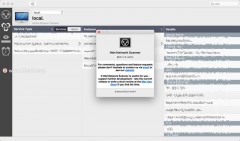华为手机拥有很多好用的功能,那么你知道华为手机自带有扫描功能吗?只要按下华为手机里的这个按钮,就能让你的华为手机变身成“扫描仪”,快速将所有的图片、纸质文稿变成电子档啦~

那么究竟是哪个按钮呢?下面我们就一起来了解一下吧~
一、华为自带扫描功能1、【扫描文件】按钮
打开华为手机,通过下滑进入下拉菜单,找到【扫描文件】,然后点击【扫描文件】这个按钮,再对着要进行识别的图片文件或纸质文稿进行扫描,最后再点击【文字识别】,就能快速将图片、纸质文稿转为电子档啦~

2、【文字扫描】按钮
除了按下【扫描文件】这一按钮,能让你的华为变身成“扫描仪”外,按下【文字扫描】这一按钮,同样也可以哦~
只要先进入华为手机输入法的输入状态,然后再点击顶部的左上角的一个图标,即可看到【文字扫描】啦。

点击【文字扫描】按钮,然后对着要进行识别的纸质文稿进行拍照扫描,纸质文稿就能变成电子档啦~

其实,除了我们的华为手机拥有扫描功能,我们的电脑也拥有扫描功能哦~只要在电脑上搜索这个网站:迅捷PDF转换器,然后点击其中的【图片文字识别】功能,就能快速让你的电脑快速变身成“扫描仪”哦。
点击【图片文字识别】后,会有很多小功能出来哦,这些小功能主要包括了图片文字识别、扫描PDF识别、扫描票证识别、手写文字识别、图片转Word等等。这里我们就来详细看看其中的图片文字识别功能和手写文字识别功能吧。

1、【图片文字识别】功能
点击网站导航栏中的【图片文字识别】,再点击【图片文字识别】,即可来到识别页面,之后只要将需要进行识别的图片上传上去,就能快速进行识别转换啦~

识别转换成功后,点击【立即下载】,即可进行保存哦~
2、【手写文字识别】功能
点击网站导航栏中的【图片文字识别】,再点击【手写文字识别】,同样可以直接来到识别页面,之后只要将手写文字图片上传上去即可,它会自动进行识别转换~

识别完成后,同样直接点击【立即下载】就能进行保存啦~以下是识别完成的效果图:

至于纸质文稿的扫描提取也很简单,只要先将这些纸质文稿拍成图片,然后再点击【图片文字识别】,最后批量将这些图片上传上去即可,它会自动进行识别转换。

ok,今天的分享就到这里啦,大家觉得怎么样呢?如果你也有不错的文字识别方法,或者你还知道华为手机其他不错的功能,欢迎在留言区交流评论哦~